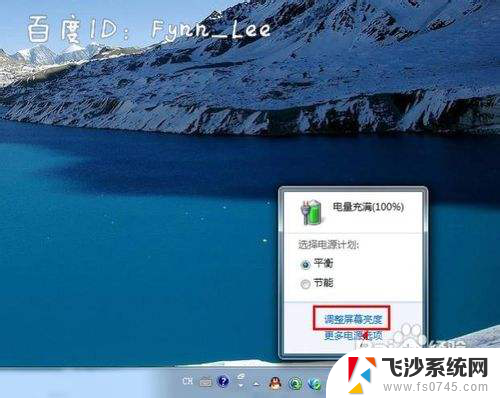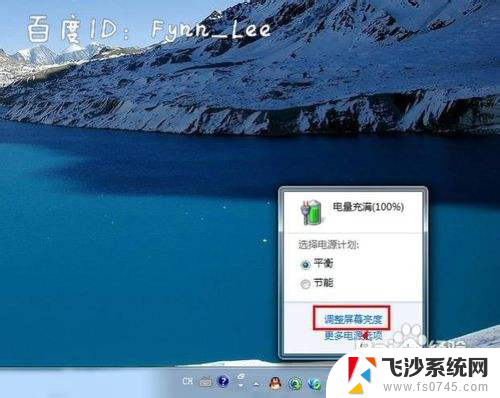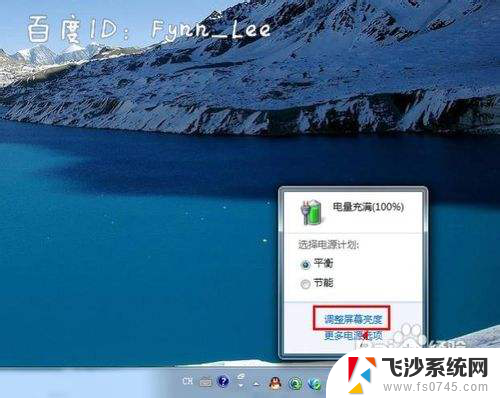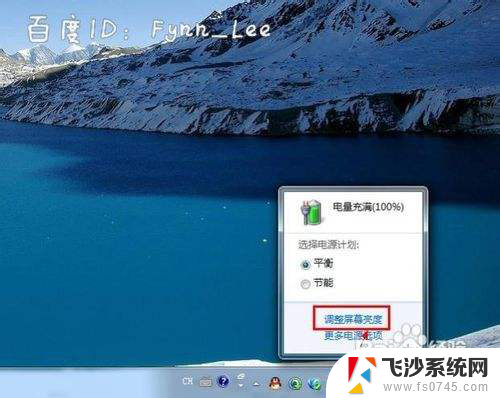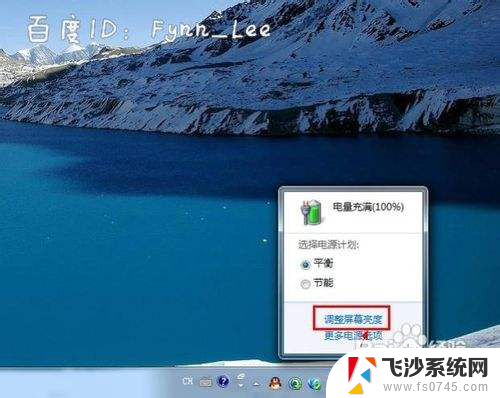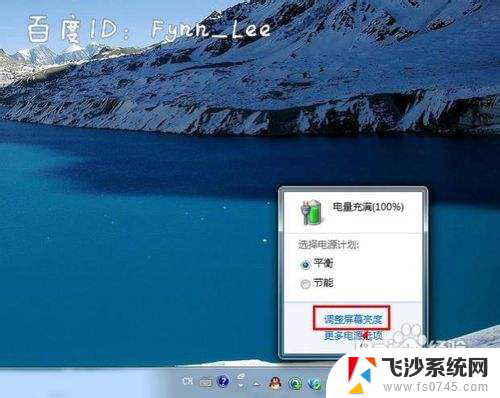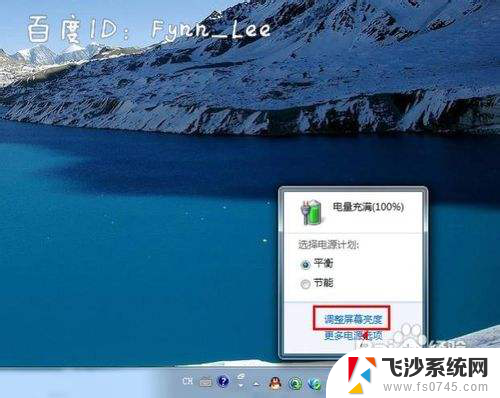怎么调节笔记本电脑的亮度 笔记本电脑亮度调节快捷键
在使用笔记本电脑的过程中,我们常常会遇到亮度过低或过高的问题,这不仅会影响我们的使用体验,还可能对视力造成一定的伤害,针对这个问题,调节笔记本电脑的亮度成为了我们必须掌握的技巧之一。幸运的是大多数笔记本电脑都提供了快捷键来方便地调节亮度,只需要按下几个简单的组合键,就能轻松地调整屏幕的亮度。接下来我们将介绍一些常用的笔记本电脑亮度调节快捷键,帮助您更好地掌握这一技巧。
方法如下:
1.启动笔记本电脑,在桌面右下角点击电源图标。如图所示,在弹出的窗体中点击“调整屏幕亮度”进入亮度调节设置界面。
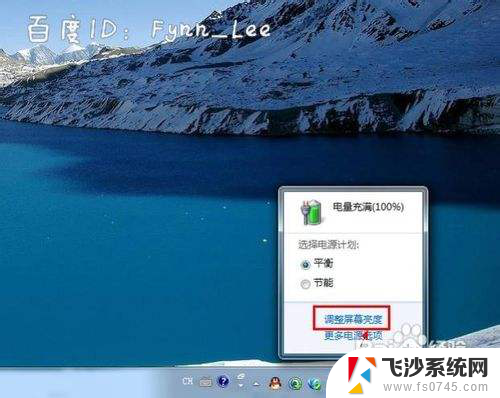
2.如图,进入屏幕亮度调节窗体后。点击窗体底部的调节滑块,向左调节屏幕将会变暗,相反,向右调节屏幕便会变亮。
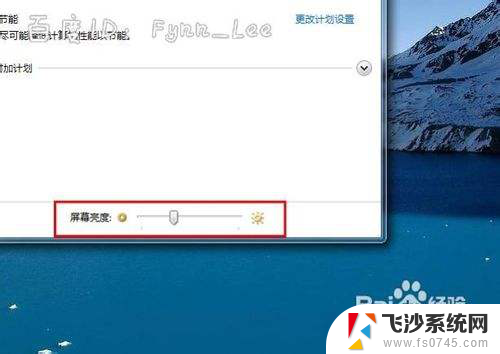
3.你可以在“平衡”或“节能”下点击“更该计划设置”进行屏幕亮度的调节。如图所示,在不同的电源环境下设置屏幕亮度以最大化节能。

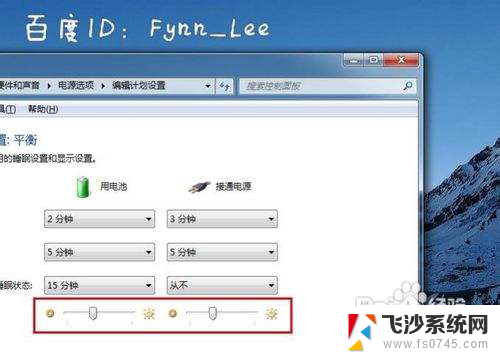
4.当然,你不止这一种调节屏幕亮度的方式。还可以通过快捷组合键进行屏幕亮度的快速调节。一些电脑可以通过Fn键和“设置向上”键进行调节。


以上就是如何调节笔记本电脑的亮度的全部内容,碰到同样情况的朋友们赶紧参照小编的方法来处理吧,希望能对大家有所帮助。